Налаштування DNS-записів для сервісу Google Cloud Storage виконуються в два етапи:
- змінити сервери імен в домені,
- відредагувати записи на серверах імен.
1. Зміна серверів імен у домені
Спочатку передійть у властивості замовлення (1) в розділі "Домени" особистого кабінету.
Далі оберіть "Сервери імен NIC.UA" (2), натисніть кнопку "Змінити NS" (3) і зачекайте повного завантаження сторінки.
2. Налаштування DNS-записів для домену
Перший крок, який знадобиться виконати, — це підтвердити право власності на доменне ім'я. За замовчуванням для цього використовується TXT-запис на серверах імен.
Перейдіть до розділу "Сервери імен (NS)" і натисніть на шестерню біля замовлення (1).
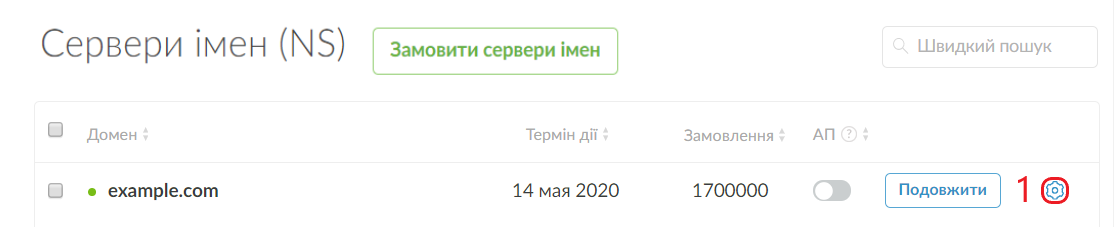
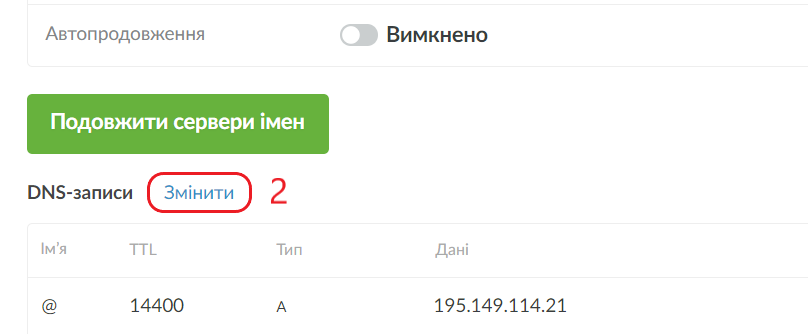
- Ім'я: @
- Тип: TXT
- Текст: введіть значення, згенерование сервісами Google
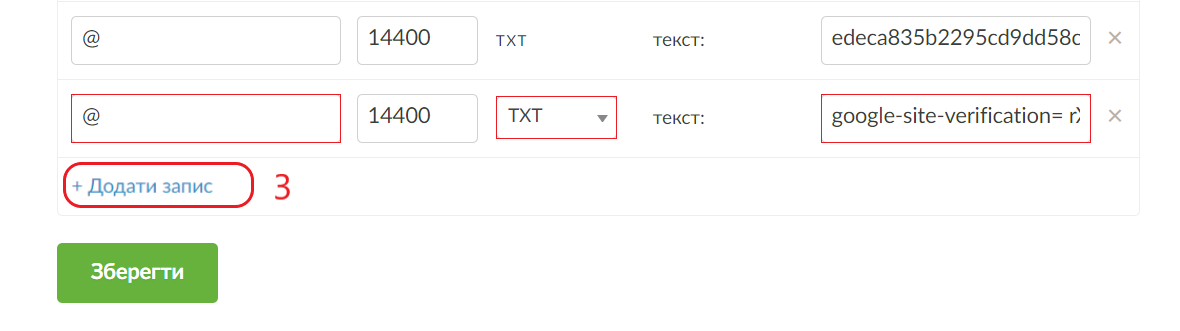
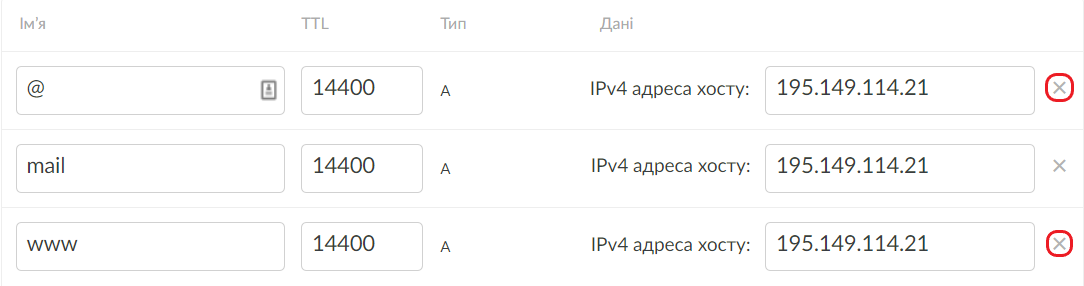
- Ім'я: www
- Тип: CNAME
- Аліас хоста: c.storage.googleapis.com.
- Ім'я: @
- Тип: PernamentRedirect
- URL: http://www.example.com
Варто зазначити, що CNAME-записи підтримують запити тільки по протоколу HTTP. Якщо бажаєте використовувати основний домен і захищений протокол HTTPS, слід використовувати записи типу "А".
Для цього попередньо встановіть SSL-сертифікат відповідно до інструкції за цим посиланням. Потім виконайте такі кроки:
- Перейдіть на сторінку «Сервери імен (NS)»
- Натисніть на шестірню біля серверів імен для вашого домену
- Натисніть "Змінити" біля DNS-записів
- Замість 195.149.114.21 для основного домену (ім'я '@') і поддомену www.example.com введіть отриману IP-адресу
- Збережіть зміни
Зверніть увагу, що зміни DNS-записів набувають чинності протягом 4-24 годин, поки не оновиться DNS-кеш інтернет-провайдерів.
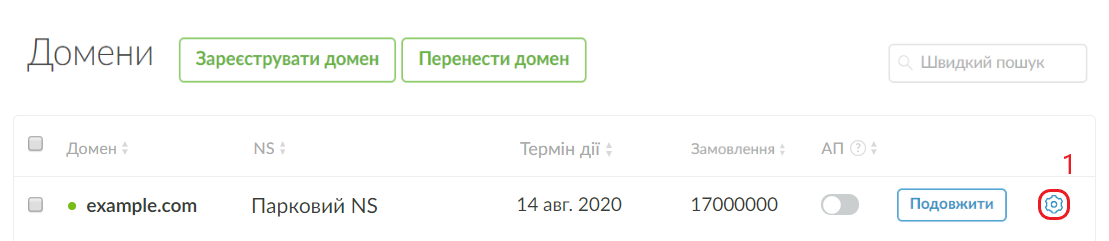
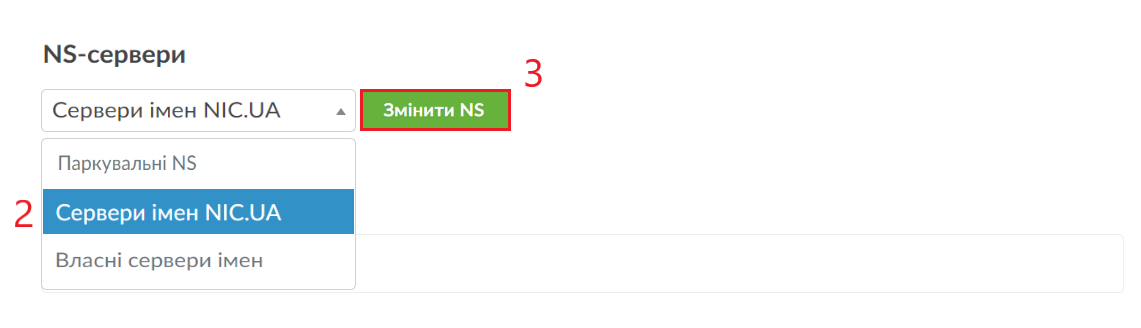
Oleksii Momot
Коментарі